Namun tetap sebagaimana yang disarankan oleh referensi saya, sebuah buku Membangun Blog Cantik dengan Drupal saya mencoba melakukannya terlebih dahulu di server lokal atau localhost.
Berikut langkah saya membuat blog dengan drupal :
Pertama saya membangun dulu localhost atau server lokal.
Kedua saya download di drupal.org dimana saat ini yang saya download adalah versi terbaru yaitu drupal versi 7.23 untuk membuat blog dengan drupal ini. Dikomputer saya yang sedang mengalami masalah koneksi ini hanya membutuhkan 2 menit untuk mendownloadnya. Besarnya hanya 3.48 MB jadi tidak lama lah apalagi yang koneksinya sedang lancar.
Ketiga, ketika sudah selesai download lantas saya extract drupal yang masih dalam bentuk.zip tadi dengan cara klik kanan kemudian saya arahkan ke tempat folder wamp dan mencari folder www, kemudian saya klik ok.
Maka tampilan akan menjadi sebuah folder baru di dalam folder www tadi bernama drupal.7.23. Saya rename menjadi latihandrupal.
Keempat saya menuju server lokal wamp lantas saya klik start all service kemudian di browser saya ketikan http://localhost/phpmyadmin untuk membuat database dan saya buat bernama latihandrupal juga. Caranya klikdatabase di tab menu kemudian masukan nama latihandrupal. Jika sudah tinggal klik create saja.
Kelima masuk ke folder wamp/www/latihandrupal/sites/default dan temukan file default.settings.php kemudian membuat satu buah lagi dengan cara copy paste sehingga menjadi 2. Dan yang terbaru berupa default.settings copy.php saya rename menjadi settings.php saja sebagaimana tergambar dalam gambar di bawah ini.
Keenam : kini saat untuk menuju jendela browser dengan mengetikkan http://localhost/latihandrupal maka kini terbuka halaman instalasi drupal. Saya langsung saja pilih yang standard dan klik save and continue.
Ketujuh : Pilih bahasa, karena adanya English ya udah save and continue sajalah biar cepet.
Kedelapan : Ketemu jendela database configuration di tahap ini. Database name saya isikan seperti yang saya buat di phpmyadmin di atas yaitu dengan belajardrupal, username saya isikan root. Lainnya saya kosongkan, kemudian lagi-lagi harus klik save and continue untuk melanjutkan.
Kesembilan : kita menunggu beberapa saat proses instal berjalan, setelah itu dengan sendirinya jika proses selesai maka akan membuka Site Information yang harus diisi :
Keluar dah site information yang harus diisi :
Site Email Address : saya isikan email saya
User Name : saya isikan user admin yang biasa saya gunakan
Password : saya isikan password yang saya gunakan juga
Default Country : saya isikan Indonesia









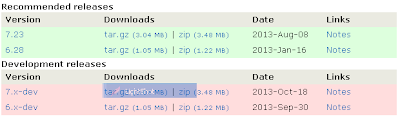
0 komentar:
Posting Komentar